- Συγγραφέας Jason Gerald [email protected].
- Public 2023-12-16 11:05.
- Τελευταία τροποποίηση 2025-01-23 12:15.
Αν είστε περίεργοι για το πώς να κάνετε ταινίες όπως οι Wallace και Gromit ή ταινίες μικρού μήκους LEGO στο διαδίκτυο, αυτό το άρθρο θα σας απαντήσει. Ενώ η δημιουργία κινούμενων εικόνων stop-motion δεν είναι δύσκολο να δημιουργηθεί, η διαδικασία είναι πολύ χρονοβόρα και επαναλαμβανόμενη. Όσο είστε υπομονετικοί, η δημιουργία κινούμενων εικόνων stop-motion είναι ένα ενδιαφέρον χόμπι και μπορεί ακόμη και να μετατραπεί σε καριέρα.
Βήμα
Μέθοδος 1 από 2: Χρήση του προγράμματος Stop-Motion

Βήμα 1. Επιλέξτε τη φωτογραφική σας μηχανή
Μπορείτε να χρησιμοποιήσετε μια κάμερα ποιότητας εάν έχετε, αλλά μια φθηνή κάμερα web θα λειτουργήσει επίσης. Αγοράστε μια κάμερα με δακτύλιο χειροκίνητης εστίασης, ώστε να μπορείτε να προσαρμόσετε την εστίαση για ευκρινείς, κοντινές εικόνες. Η τιμή είναι περίπου 100.000 IDR.
- Βεβαιωθείτε ότι η συσκευή μπορεί να συνδεθεί σε κάμερα web. Μπορεί να χρειαστείτε ένα επιπλέον καλώδιο και εφαρμογή για να χρησιμοποιήσετε την κάμερα web εάν χρησιμοποιείτε κινητή συσκευή.
- Κάποιο από το λογισμικό που προτείνεται παρακάτω λειτουργεί μόνο με συγκεκριμένες κάμερες ή κάμερες. Ελέγξτε την καταλληλότητα της συσκευής πριν αγοράσετε το λογισμικό.
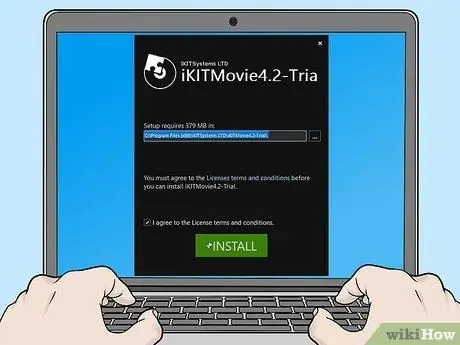
Βήμα 2. Εγκαταστήστε το πρόγραμμα stop-motion
Μπορείτε να το εγκαταστήσετε σχεδόν σε οποιαδήποτε συσκευή, αλλά για εύκολη μεταφορά δεδομένων, εγκαταστήστε το σε φορητή συσκευή ή φορητό υπολογιστή. Πολλά προγράμματα stop-motion έχουν δωρεάν δοκιμαστική περίοδο, ώστε να μπορείτε να τα δοκιμάσετε πριν τα αγοράσετε. Διαβάστε πρώτα τους όρους και τις προϋποθέσεις, καθώς οι δωρεάν δοκιμές συχνά περιορίζουν την πρόσβαση σε επιλογές ή οι εικόνες υδατογραφούνται. Ακολουθούν μερικές προτάσεις από εμάς:
- Για Mac: iStopMotion, Boinx, Dragon Frame
- Για Windows: I Can Animate 2 (συνιστάται για παιδιά), iKITMovie ή Stop Motion Pro. Το Windows Movie Maker μπορεί επίσης να χρησιμοποιηθεί (και είναι ήδη εγκατεστημένο στον υπολογιστή) αλλά έχει λιγότερες δυνατότητες.
- Για iPhone ή iPad: Frameographer, Stopmotion Cafe
- Για συσκευές Android: Clayframes, Stopmotion Studio

Βήμα 3. Βρείτε αντικείμενα και σχήματα για χρήση στην ταινία
Ορισμένες καλές επιλογές περιλαμβάνουν πηλό, σύρμα, LEGO ή παρόμοια μπλοκ παιχνιδιών. Ελευθερώστε τη φαντασία σας. σχεδόν οποιοδήποτε αντικείμενο μπορεί να χρησιμοποιηθεί για την κατασκευή της ταινίας.
- Ξεκινήστε με μικρά έργα, όπως τα πορτοκάλια που ξεφλουδίζουν. Μια ταινία ενός δευτερολέπτου παίρνει περίπου 18-24 φωτογραφίες, ώστε να μπορείτε να εξασκηθείτε πολύ.
- Μπορείτε επίσης να σχεδιάσετε σε μαυροπίνακα ή χαρτί και να αντικαταστήσετε ελαφρώς το σχέδιο με κάθε πλαίσιο (πλαίσιο). Για να το κάνετε αυτό, προετοιμάστε ένα σταθερό κράτημα για να κρατήσετε την εικόνα, ώστε να μην μετατοπιστεί κατά λάθος.

Βήμα 4. Βρείτε σταθερό φωτισμό
Μπορείτε να χρησιμοποιήσετε οποιοδήποτε φως, αρκεί να μην τρεμοπαίζει ή να αλλάξει στη φωτεινότητα. Mayσως χρειαστεί να αποκλείσετε το φως με περσίδες ή κουρτίνες, εάν τα σύννεφα ή οι σκιές αλλάζουν τη φωτεινότητα της τοποθεσίας.
Ορισμένοι λαμπτήρες χρειάζονται χρόνο για να φτάσουν στη μέγιστη φωτεινότητα. Αφήστε το να ζεσταθεί όσο ετοιμάζεται

Βήμα 5. Ορίστε τη σκηνή
Ορίστε την πρώτη λήψη σε μια περιοχή χωρίς άνεμο ή κίνηση στο παρασκήνιο. Βεβαιωθείτε ότι όλα τα κομμάτια στέκονται μόνα τους. Εάν κάποιο από αυτά έπεφτε κατά τη διάρκεια των γυρισμάτων, η επιστροφή του στην αρχική του θέση θα ήταν αρκετά ενοχλητική
Εάν κάποια από τις φιγούρες έχει κλίση ή φαίνεται να πέφτει, κολλήστε την με ταινία στην επιφάνεια

Βήμα 6. Ρυθμίστε τη φωτογραφική σας μηχανή
Μεταφέρετε τη φωτογραφική μηχανή και τη συσκευή στη θέση λήψης. Συνδέστε μια κάμερα web ή μια κάμερα στη συσκευή που χρησιμοποιείτε. Ανοίξτε το πρόγραμμα και βεβαιωθείτε ότι το πρόγραμμα είναι συνδεδεμένο με την εικόνα της κάμερας. Μετά από αυτό, τοποθετήστε την κάμερα σε ένα τρίποδο ή κολλήστε την έτσι ώστε να μην κινείται. Εάν η φωτογραφική μηχανή κουνιέται κατά τη λήψη της φωτογραφίας, η ταινία θα φαίνεται ακατάστατη και σπασμένη.

Βήμα 7. Ξεκινήστε να τραβάτε φωτογραφίες
Τραβήξτε μια φωτογραφία του αντικειμένου ή του σχήματος στην αρχική του θέση. Μετακινήστε το αντικείμενο λίγο κάθε φορά και τραβήξτε μια φωτογραφία μετά από κάθε κίνηση. Μπορείτε να μετακινείτε ένα κομμάτι κάθε φορά (π.χ. ένα χέρι που κουνιέται) ή πολλές κινήσεις ταυτόχρονα (μια ομαλή κίνηση κινούμενων σχεδίων απαιτεί κινήσεις χεριών και ποδιών ή πολλαπλά αντικείμενα που κινούνται σε μια πολυάσχολη σκηνή). Προσπαθήστε να κρατάτε το αντικείμενο να κινείται στην ίδια απόσταση κάθε φορά.
Πριν τραβήξετε κάθε φωτογραφία, βεβαιωθείτε ότι το αντικείμενο είναι σε έντονη εστίαση. Σας συνιστούμε να απενεργοποιήσετε τη λειτουργία αυτόματης εστίασης στην κάμερα. Εάν χρησιμοποιείτε κάμερα web, περιστρέψτε το δακτύλιο εστίασης με το χέρι
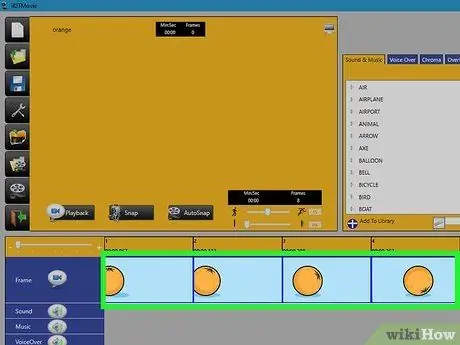
Βήμα 8. Ελέγξτε το λογισμικό σας
Κάθε φορά που τραβάτε μια φωτογραφία, θα πρέπει να εμφανίζεται ένα πλαίσιο στο λογισμικό σας. Αυτά τα καρέ παρατάσσονται σε σειρές και σχηματίζουν μια ταινία φιλμ, συνήθως στο κάτω μέρος της οθόνης της οθόνης. Μπορείτε να κάνετε κλικ στα καρέ ή να παίξετε το βίντεο για να δείτε το τραχύ αποτέλεσμα της ταινίας σας. Το τελικό αποτέλεσμα θα είναι πολύ πιο ομαλό.
Εάν κάνετε λάθος, απλώς διαγράψτε το καρέ και τραβήξτε μια νέα φωτογραφία
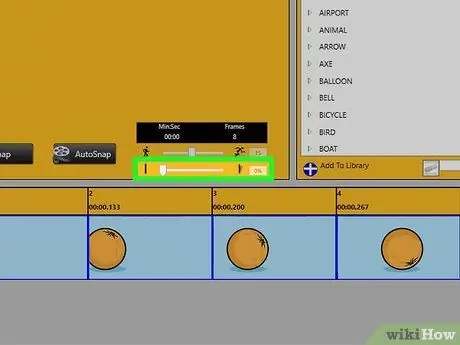
Βήμα 9. Αναζητήστε τη δυνατότητα ξεφλουδίσματος κρεμμυδιού
Αυτή η δυνατότητα είναι πολύ χρήσιμη και είναι ένας από τους λόγους για να χρησιμοποιήσετε προγράμματα διακοπής κίνησης αντί για δωρεάν προγράμματα χειρισμού βίντεο. Εάν αυτή η δυνατότητα είναι ενεργοποιημένη, το προηγούμενο πλαίσιο θα εμφανιστεί ως θολή εικόνα στην οθόνη και θα αντικαταστήσει την εικόνα που βλέπει η κάμερα. Αυτή η λειτουργία σας επιτρέπει να συνθέσετε με ακρίβεια αντικείμενα και να δείτε πώς φαίνεται ακριβώς η κίνηση στην κάμερα. Εάν σπρώξετε μια φιγούρα προς τα κάτω ή κάνετε ένα λάθος που απαιτεί επανάληψη λήψης, αυτή η λειτουργία διευκολύνει την επιστροφή σε μια παλιά σκηνή, παρατάσσοντας τις φιγούρες ως θολή εικόνα.
Εάν δεν μπορείτε να βρείτε αυτήν τη λειτουργία, αναζητήστε την ενότητα "Βοήθεια" ή "Εκμάθηση" ή επισκεφτείτε τον ιστότοπο του προγραμματιστή του προγράμματος που χρησιμοποιείται

Βήμα 10. Ολοκληρώστε τη λήψη
Συνεχίστε να κινείστε και να φωτογραφίζετε αντικείμενα και σχήματα μέχρι να ολοκληρωθεί η σκηνή. Αποθηκεύστε συχνά τη δουλειά σας. Αφήστε τη ρύθμιση αφού τελειώσετε σε περίπτωση που χρειαστεί να επαναλάβετε τις φωτογραφίες.
Δεν χρειάζεται να ολοκληρώσετε μια σκηνή κάθε φορά. Κάντε μερικά διαλείμματα για να διατηρήσετε αυτή τη διαδικασία ευχάριστη

Βήμα 11. Διπλασιάστε το κάδρο έτσι ώστε η κίνηση στην ταινία να επιβραδυνθεί
Διπλασιάζοντας το πλαίσιο, θα μείνει ακίνητο λίγο περισσότερο πριν μετακινηθείτε. Κατά γενικό κανόνα, δημιουργήστε ένα ή δύο αντίγραφα κάθε πλαισίου. Περιστασιακά, επιβραδύνετε σε 6-8 βήματα μεταξύ των κινήσεων, έτσι ώστε το αντικείμενο να σταματήσει πριν αλλάξει κατεύθυνση ή ξεκινήσει μια νέα κίνηση. Αυτή η μέθοδος κάνει την κίνηση να φαίνεται πιο φυσική και η κίνηση που προκύπτει είναι πιο ομαλή και ευχάριστη στο μάτι.
Εάν δεν ξέρετε πώς να το κάνετε αυτό, ανατρέξτε στον οδηγό για το πρόγραμμα που χρησιμοποιείτε
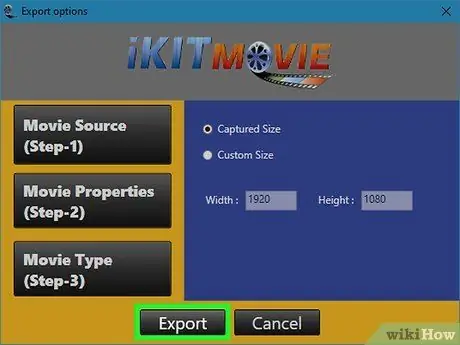
Βήμα 12. Ολοκληρώστε την ταινία σας
Τώρα μπορείτε να δημιουργήσετε ένα έργο ως αρχείο βίντεο και να το δείξετε στους φίλους σας. Εάν θέλετε, μπορείτε να προσθέσετε μουσική, ηχητικά εφέ και ειδικά εφέ με ένα πρόγραμμα χειρισμού βίντεο.
Μέθοδος 2 από 2: Χρήση δωρεάν προγράμματος χειρισμού βίντεο

Βήμα 1. Μάθετε τα υπέρ και τα κατά
Πιθανότατα έχετε ήδη ενσωματωμένο πρόγραμμα χειρισμού βίντεο στον υπολογιστή σας και κάμερα ή κινητό τηλέφωνο που μπορεί να τραβήξει ψηφιακές φωτογραφίες. Εάν ισχύει, αυτή η μέθοδος μπορεί να γίνει αμέσως. Ωστόσο, η διαδικασία λήψης και επεξεργασίας θα είναι αρκετά δύσκολη. Εάν σκοπεύετε να γυρίσετε μια ταινία μεγαλύτερη από 1-2 λεπτά, συνιστάται ιδιαίτερα να χρησιμοποιήσετε την παραπάνω μέθοδο.
Αυτή η μέθοδος απαιτεί μόνο δωρεάν δοκιμαστικό λογισμικό και μια φθηνή κάμερα
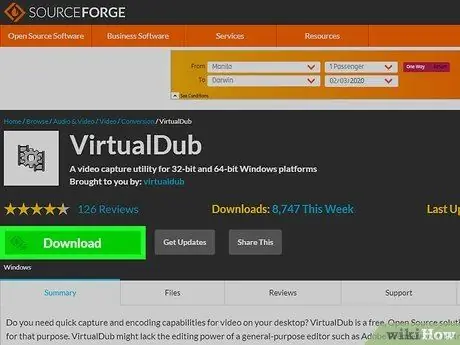
Βήμα 2. Επιλέξτε το λογισμικό σας
Μπορούν να χρησιμοποιηθούν τα περισσότερα δωρεάν προγράμματα χειρισμού βίντεο. Ακολουθούν ορισμένα παραδείγματα που αξίζει να δείτε:
- Για Mac: iMovie (ενσωματωμένο σε ορισμένους Mac)
- Για Windows: Virtual Dub, Windows Movie Maker (στην πραγματικότητα αυτό το πρόγραμμα δεν υποστηρίζει κίνηση σε κίνηση, αλλά μερικές φορές μπορεί να χρησιμοποιηθεί. Είναι ενσωματωμένο στα περισσότερα Windows)

Βήμα 3. Ρυθμίστε τη θέση λήψης
Αναζητήστε περιοχές χωρίς μετακίνηση σκιών, φώτα που τρεμοπαίζουν ή κίνηση στο παρασκήνιο. Τοποθετήστε τα αντικείμενα που θα γυριστούν και κολλήστε τα με ταινία διπλής όψης ή ταινία κάλυψης.
Η δημιουργία κινούμενων εικόνων stop-motion απαιτεί πολύ χρόνο. Ξεκινήστε με σύντομες, απλές ιδέες, όπως τσαλάκωμα χαρτιού και άλμα στα σκουπίδια

Βήμα 4. Προσέξτε να μην κουνήσετε την κάμερα
Μπορείτε να χρησιμοποιήσετε οποιοδήποτε τύπο κάμερας, τηλεφώνου ή tablet που τραβάει ψηφιακές φωτογραφίες. Τοποθετήστε το σε τρίποδο ή βάση και κολλήστε το. Η κάμερα πρέπει να είναι εντελώς ακίνητη, έτσι ώστε η ταινία να μην φαίνεται μπερδεμένη και περίεργη.

Βήμα 5. Βγάλτε μια φωτογραφία
Η βασική ιδέα είναι απλή: τραβήξτε μια φωτογραφία, μετακινήστε λίγο το αντικείμενο και τραβήξτε ξανά τη φωτογραφία. Ελέγξτε την εικόνα που προκύπτει και πάρτε την πίσω εάν το αποτέλεσμα είναι λάθος ή δεν είναι καλό. Mayσως χρειαστεί να τραβήξετε 2-3 φωτογραφίες για κάθε θέση, για κάθε περίπτωση.
- Βεβαιωθείτε ότι το αντικείμενο που φωτογραφίζεται είναι σε έντονη εστίαση. Εάν η κάμερά σας συνεχίζει να προσαρμόζει την απόσταση, απενεργοποιήστε τη λειτουργία αυτόματης εστίασης και ρυθμίστε την εστίαση χειροκίνητα.
- Μετακινήστε την ίδια απόσταση κάθε φορά.
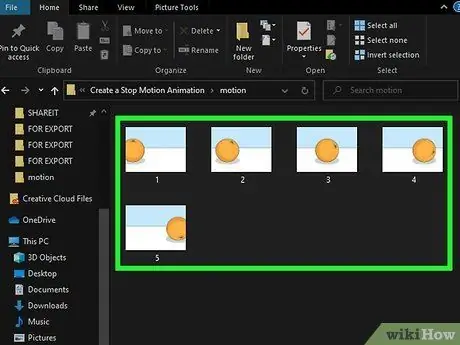
Βήμα 6. Μεταφέρετε τις φωτογραφίες στον υπολογιστή
Αποθηκεύστε τις φωτογραφίες που τραβήξατε στον υπολογιστή σε μια θέση που είναι εύκολο να θυμηθείτε. Μην αλλάζετε τα ονόματα των φωτογραφιών, χρειάζεστε τους αριθμούς ακολουθίας.
Εάν χρησιμοποιείτε μια εφαρμογή φωτογραφιών όπως το iPhoto, δημιουργήστε πρώτα ένα νέο άλμπουμ για να το διαχωρίσετε από άλλες φωτογραφίες
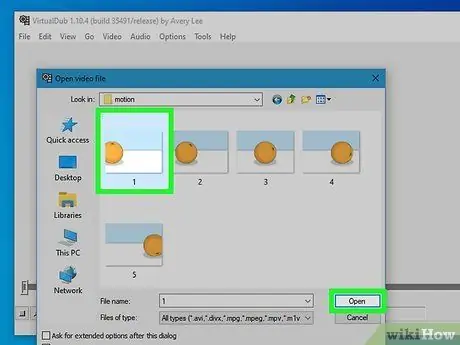
Βήμα 7. Εισαγάγετε τις εικόνες σε ένα πρόγραμμα χειρισμού βίντεο
Ανοίξτε το λογισμικό και εισαγάγετε το φάκελο που περιέχει τις καταγεγραμμένες εικόνες. Αυτή η επιλογή είναι συνήθως στο μενού Αρχείο στο επάνω μέρος της οθόνης ή στις ακόλουθες τοποθεσίες:
- iMovie: Βεβαιωθείτε ότι βρίσκεστε στην προβολή Χρονολόγιο. Εισαγάγετε εικόνες κάνοντας κλικ στο κουμπί Φωτογραφίες και επιλέγοντας το άλμπουμ φωτογραφιών σας.
- Virtual Dub: Αρχείο → Άνοιγμα → Ακολουθία εικόνας. Επιλέξτε την πρώτη εικόνα στο άλμπουμ σας και το πρόγραμμα θα εισαγάγει αυτόματα όλες τις άλλες εικόνες με αριθμητική σειρά (παράδειγμα: DCM1000, DCM1001, DCM1002).
- Windows Movie Maker: Μην εισάγετε εικόνες μετά τη ρύθμιση της διάρκειας της εικόνας, σύμφωνα με τις παρακάτω οδηγίες.
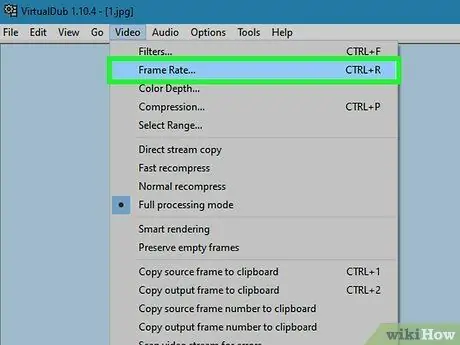
Βήμα 8. Αλλάξτε τη διάρκεια της εικόνας
Αυτή η επιλογή καθορίζει πόσο καιρό θα εμφανιστεί η εικόνα στην οθόνη. Αυτή η διαδικασία διαφέρει ανάλογα με το πρόγραμμα που χρησιμοποιείται:
- iMovie: Όταν επιλέγετε μια φωτογραφία, σας ζητείται να συμπληρώσετε το χρονικό διάστημα. Δοκιμάστε να εισάγετε 0:03 (3/100 κάθε δευτερόλεπτο) για ένα ομαλό και γρήγορο βίντεο ή 0:10 για μια σπασμωδική αλλά πιο άνετη ταχύτητα προβολής.
- Virtual Dub: Video. Ρυθμός καρέ. Τα 25 FPS (καρέ ανά δευτερόλεπτο) παράγουν ομαλό και γρήγορο βίντεο, ενώ τα 5-10 fps κινούνται με αργή, σπασμωδική ταχύτητα.
- Windows Movie Maker: Εργαλεία → Επιλογές → Σύνθετες Options Επιλογές εικόνας. Εισαγάγετε τη διάρκεια (0,03 ή 0,10). Τώρα μπορείτε να ανεβάσετε εικόνες στο storyboard.

Βήμα 9. Πειραματιστείτε με άλλες δυνατότητες
Τα περισσότερα προγράμματα χειρισμού βίντεο σάς επιτρέπουν να προσθέτετε μουσική, τίτλους, πιστώσεις και ειδικά εφέ. Μπορείτε να πειραματιστείτε με το περιεχόμενο της καρδιάς σας ή να παραλείψετε αυτήν την ενότητα και να δημιουργήσετε μια σιωπηλή ταινία. Αποθηκεύστε συχνά τη δουλειά σας.
- iMovie: Προσθέστε διάλογο μετακινώντας την κεφαλή αναπαραγωγής (κάτω βέλος) πάνω από ένα πλαίσιο και κάνοντας κλικ στο Audio → Record. Για να προσθέσετε μουσική, σύρετε ένα τραγούδι ή ηχητικό εφέ από το iTunes σε ένα κομμάτι ήχου στο iMovie.
- Το Virtual Dub δεν έχει δυνατότητες. Μετά την εξαγωγή, μπορείτε να ανοίξετε το αρχείο βίντεο με άλλο πρόγραμμα και να το χειριστείτε εκεί.
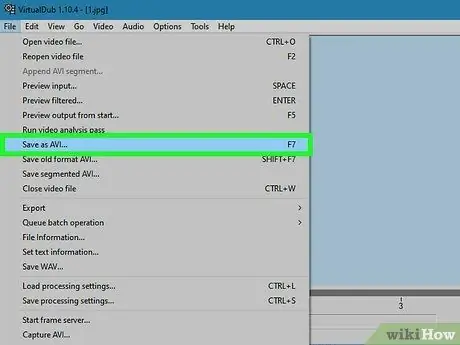
Βήμα 10. Αποθηκεύστε το βίντεό σας
Για να παρακολουθήσετε μια ταινία, απλώς ανοίξτε το αρχείο βίντεο. Απολαύστε το πρώτο σας σχέδιο κινούμενων σχεδίων stop-motion!
Virtual Dub: Αρχείο → Αποθήκευση ως AVI. Η εικόνα σας είναι τώρα μια σειρά ταινιών που είναι έτοιμες για επεξεργασία σε άλλο πρόγραμμα, όπως το Windows Movie maker, το Sony Vegas ή το Adobe Premiere
Συμβουλές
- Όσο περισσότερες φωτογραφίες έχετε, τόσο πιο ομαλό θα είναι το βίντεο.
- Όταν ξεκινάτε, απλά τραβήξτε μια φωτογραφία του προσώπου ενός χαρακτήρα για να δείξετε την έκφραση στη γραμμή. Αυτή η μέθοδος επιταχύνει τη διαδικασία και φαίνεται αξιοπρεπής.
- Βεβαιωθείτε ότι η κάμερά σας είναι συμβατή με οποιοδήποτε πρόγραμμα κινηματογράφου χρησιμοποιείτε. Εάν το πρόγραμμα δεν μπορεί να βρει το αρχείο φωτογραφιών, ενδέχεται να έχετε κατεβάσει διαφορετικό λογισμικό.
- Εάν το αντικείμενο κινήσει τα άκρα του, βεβαιωθείτε ότι το αντικείμενο μπορεί να παραμείνει σε μία θέση χωρίς να κρατηθεί. Κολλήστε το με ταινία διπλής όψης ή ταινία κάλυψης για να κρατήσετε το αντικείμενό σας στη θέση του.
- Για να δημιουργήσετε ένα ιπτάμενο αντικείμενο (όπως ένα πουλί ή ένα αεροπλάνο παιχνιδιών), συνδέστε το με διαφανές νήμα. Κρατήστε το στον αέρα για κάθε βολή ιπτάμενου αντικειμένου. Θα πρέπει να ζητήσετε βοήθεια από έναν συνάδελφο.
- Για μεγάλα έργα με πολλαπλές σκηνές, αποθηκεύστε κάθε σκηνή ως ξεχωριστή ταινία. Όταν ολοκληρωθούν όλες οι σκηνές, μπορείτε να εισαγάγετε όλες τις σκηνές στην τελική ταινία.
- Εάν χρησιμοποιείτε πηλό, δοκιμάστε να βάλετε σύρμα σε αυτό. Έτσι, το σχήμα θα είναι ευκολότερο να μετακινηθεί.
- Εάν είστε απογοητευμένοι με την ταχύτητα κίνησης που παράγει το πρόγραμμα, δοκιμάστε να εξάγετε το έργο σας ως αρχείο βίντεο, στη συνέχεια να το εισαγάγετε ξανά και να εφαρμόσετε ένα εφέ ταχύτητας στο βίντεο, όπως διπλή ταχύτητα. Κάντε αυτήν τη διαδικασία πριν από την εισαγωγή ήχου.
- Εάν ο υπολογιστής σας είναι λίγο αργός και προσπαθήσετε να κάνετε προεπισκόπηση του βίντεο κατά τη διάρκεια του σταδίου επεξεργασίας, η ταινία ενδέχεται να χάσει πολλά καρέ ή να κολλήσει σε ένα καρέ. Όταν αποθηκεύεται το βίντεο, θα πρέπει να λειτουργεί ομαλά.
- Για να μειώσετε το τρεμόπαιγμα και να δημιουργήσετε πιο ομαλά κινούμενα σχέδια, ρυθμίστε την ισορροπία λευκού της κάμερας και τις ρυθμίσεις έκθεσης στη χειροκίνητη λειτουργία, ώστε να μην αλλάζουν με κάθε λήψη.
- Ρυθμίστε την ταχύτητα βίντεο πριν προσθέσετε ήχο.
Προειδοποίηση
- Απομακρυνθείτε από πηγές φωτός ή τοποθετήστε τις έτσι ώστε να μην δημιουργούν παραμορφωμένες και αποσπούν τις σκιές κατά τη διάρκεια της κίνησης.
- Αυτό το έργο διαρκεί πολύ. Κάντε μερικά διαλείμματα για να μην βαρεθείτε και απογοητευτείτε. Παρακολουθήστε την πρόοδο του έργου σας, ώστε να μην ξεχνάτε πότε επανεπεξεργάστηκε.
- Οι κάμερες υψηλής ανάλυσης παράγουν μεγάλα αρχεία και μπορούν να υπερφορτώσουν τον υπολογιστή. Εάν η φωτογραφία τραβήχτηκε σε υψηλή ανάλυση, μειώστε το μέγεθος του αρχείου χρησιμοποιώντας Photoshop ή λογισμικό συμπίεσης εικόνας. Σας συνιστούμε το μέγεθος του αρχείου της φωτογραφίας να είναι περίπου 500 kB, εκτός εάν χρησιμοποιείτε επαγγελματικό πρόγραμμα.






